Jak vytvořit značku NFC, která propojuje libovolný telefon Android s Wi-Fi sítí

Komunikace na dálku nebo NFC je neuvěřitelně užitečná technologie, která se ignoruje příliš často. Zatímco to může být použito pro pokročilé automatizaci věcí na vašem telefonu Android, může být také použito pro stejně zjednodušující věci, jako je snadné sdílení dat vašeho domácího Wi-Fi s přáteli
Co budete potřebovat
NFC, jak jsme již dříve diskutovali, vám umožní klepnout na telefon na objekt s povolenou funkcí NFC - jako pastiková "značka" - a nechat jej provést určitou akci v telefonu. To je to, co vám umožňuje zaplatit za nákup s Android Pay a provádět další podobné úkoly. Ale kupováním některých značek NFC online si je můžete přizpůsobit tak, aby prováděli téměř jakoukoliv akci, kterou chcete.
Než se dostaneme do specifik tohoto triku, nejprve promluvte o tom, co budete potřebovat, abyste mohli začít. Nejprve budete potřebovat kompatibilní telefon. V podstatě téměř všechny moderní telefony s operačním systémem Android mají funkce NFC, ale můžete se přesunout do Nastavení> Další (v sekci "Bezdrátové sítě a sítě") - pokud je zde možnost "NFC", pak je váš telefon vybaven. Pokud ne, tak ne. Snadno.
Dále budete potřebovat některé značky NFC. Pokud máte v plánu pouze přidávat jednoduché věci, jako je Wi-Fi, pak bude fungovat téměř jakýkoli model značky NFC - stačí vyhledávat Amazon pro "značky NFC" a pravděpodobně budou fungovat. Chcete-li nakonec použít značky NFC pro pokročilejší věci, pak budete chtít získat více moderních značek, které mají vyšší kapacitu - tyto jsou známé jako čipy "NTAG216". Pokud nevíte, co si koupit, stačí si je koupit - pokud máte těžké najít je, NTAG213 je také dobrá volba.
Jakmile máte značky v ruce, budete muset nainstalovat aplikace na vašem telefonu pro propojení s těmito značkami - většina musí být vymazána předtím, než je lze znovu zapsat. Používám obecně NFC Tools, protože je to snadné a v podstatě vše, co byste chtěli udělat.
První krok: Vymazání značky NFC
Dobře, teď, když máte vše, co potřebujete, Nástroje NFC. Budete mít rychlý tutoriál při prvním spuštění - přečtěte si ho, přeskočte ... dělejte, co chcete. Používáme to pouze na jednu věc: vymazání nové značky. Pokud máte otevřené nástroje NFC, přejděte na kartu "Ostatní" a vyberte možnost "Vymazat značku". Řekne vám, abyste se "přiblížili k značce NFC."
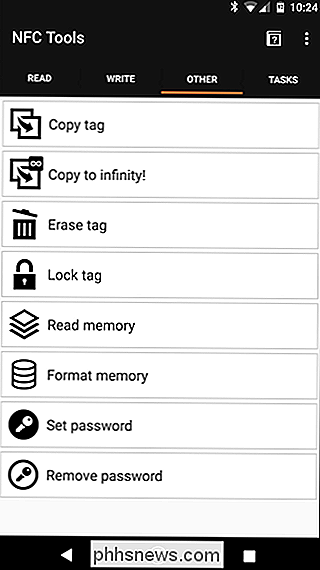
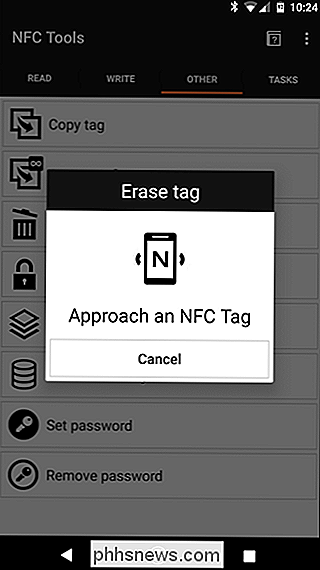
To může být obtížné: v závislosti na vašem přístroji se čip NFC liší v místě, takže bude pravděpodobně muset přesunout značku na zadní straně přístroje trochu. Poskytne vám zvukové oznámení poté, co jste našli správné místo a vymažte značku pouze za pár sekund. Jakmile to skončí, aplikace vás oznamuje.
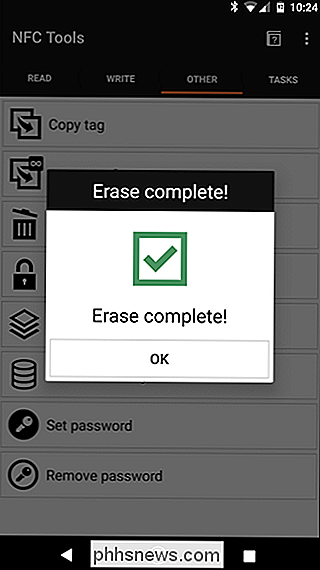
Druhý krok: Napište data Wi-Fi do vašeho tagu NFC
Nyní, když máte prázdnou značku, kterou chcete pracovat, přejděte zpět do nabídky Nastavení, Wi-Fi. Mnoho triků NFC vyžaduje samostatnou aplikaci, ale pokud chcete zapisovat data Wi-Fi, funkce je postavena přímo do systému Android.
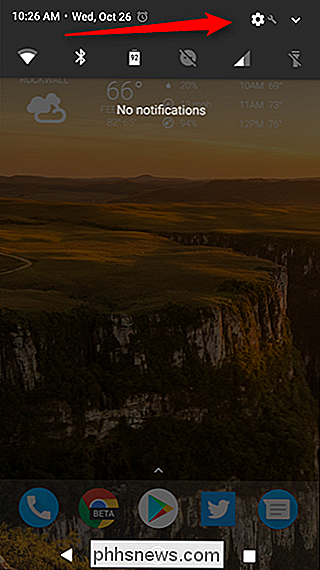
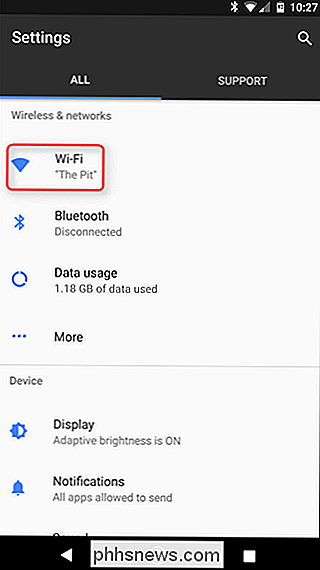
V této nabídce dlouze stiskněte síť, do které chcete data zapsat značku NFC. Zobrazí se několik možností, ale chcete napsat položku "Napište značku NFC". Klepněte na ni.
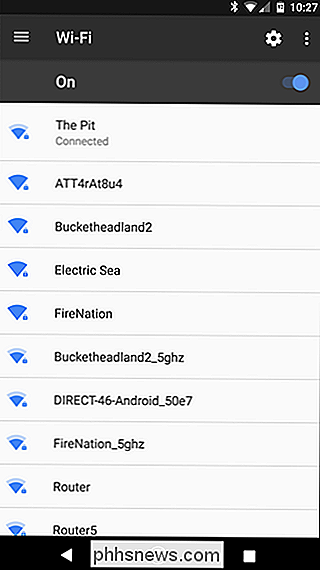
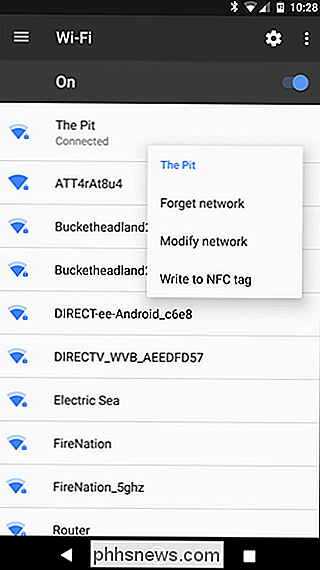
V dalším menu se zobrazí výzva k zadání hesla sítě. Pokračujte a zadejte, a pak klepněte na možnost "Psát".
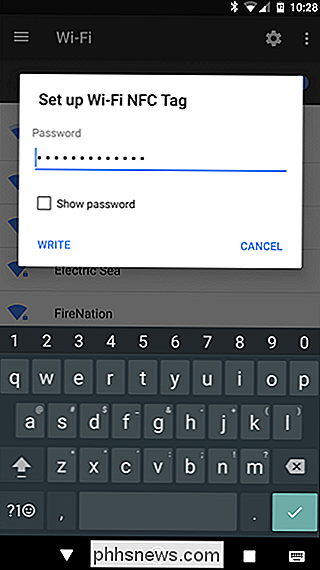
Zobrazí se obrazovka, která zobrazuje zařízení, které vyhledává značku. Klepnutím na značku na stejném místě, které jste dříve učinili, ji vymazali, a během několika vteřin telefon vám oznámí, že psaní sítě bylo úspěšné.
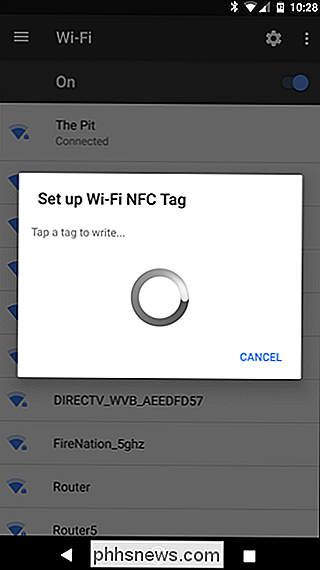
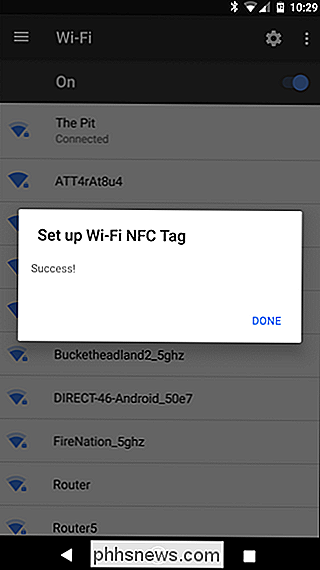
A to je to. Při příštím příchodu někoho, kdo se musí přihlásit k síti, nechte jej klepnout na svůj telefon Android. Telefon by se měl zeptat, zda se chtějí připojit - stačí klepnout na "Connect." Bam.
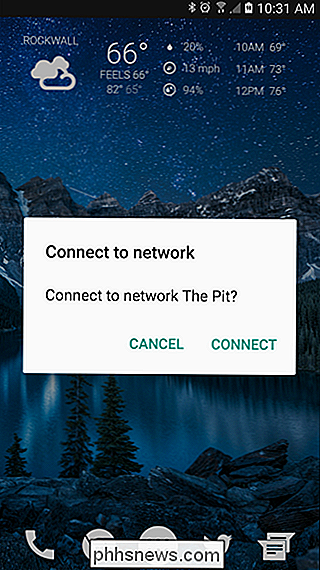

HTG přezkoumá žárovku WeMo Smart LED: Není to budoucnost, pokud vaše žárovky jsou offline
Jediná věc mezi vámi a vzdáleným přístupem inteligentní žárovky je trochu peněz, trochu konfiguraci a trochu procházku naší recenzí, abychom zjistili, zda stojí za to. Čtěte dále, když vložíme světelné žárovky Belkin WeMo Smart LED v krocích a zvýrazněte dobré a špatné, které přichází s přidáním síťových žárovek do vašeho domova.

iOS nekombinuje všechny Google kalendáře na iPhone?
Synchronizace výchozího Kalendáře Google nebo libovolných vlastních kalendářů do vašeho iPhone je v dnešní době poměrně snadná v systému iOS. Jakmile přidáte svůj účet Gmail pod Poštu, nabízí vám možnost synchronizace kalendáře, kontaktů a poznámek.Nicméně, pokud jste někdy přidali kalendáře třetích stran do společnosti Google, tj. Ty, které se zobrazují v sekci Ostatní



